S7-1200 程序上载步骤
- 格式:doc
- 大小:1002.50 KB
- 文档页数:5


S7如何上载完整的程序包括硬件组态包括
从站
S7如何上载完整的程序包括硬件组态包括从站的组态
最佳答案
1.首先要做好硬件方面的准备,如通过笔记本上传、下载PLC程序,需要PC适配器(订货号6ES7972-0CA2x-0XA0)和DP数据线(订货号6XV1830-0EH10),不需要其它信号,在Step7中设置好通讯参数后即可连接plc,
2.在Step7中新建一个S7-300的项目,然后在option菜单中,点击Setpg/pc,设定好通讯的波特率,端口,数据位,停止位,奇偶校验参数,然后,再点击property,出现对话框,再点击test,再点击view,可以看到整个网络中的结点,然后关闭该对话框,
3.在Step-7中的菜单选项中点击Upload即为上传,将一个plc站中的程序上传到你刚才新建的S7-300的项目中,包括该站的硬件组态、从站硬件组态和用户程序,而UploadStation则为上传站到PG,仅包含硬件组态信息。

如何装载项目数据到存储卡上?以便在没有TIA Portal 的情况下,使用存储卡向S7-1200 /S7-1500CPU 传输程序推荐文档: 西门子工程师推荐本文档!使用STEP7 ( TIA Portal )可以不通过下载项目到CPU或者下载项目到存储卡的方法,实现将S7-1200/S7-1500CPU的项目数据作为文件生成说明将生成的项目文件保存到SMC(SIMATIC 存储卡)中,可以实现不通过STEP 7 (TIA Portal) 使用存储卡将程序传输到CPU中通过这种方式•可以使用SIMATIC Automation Tool 将项目数据下载到CPU 中•当PC机上没有安装STEP 7 (TIA Portal) 时,下载项目数据到CPU 中•将生成的文件通过e-mail发送,即使接收方电脑上没有安装STEP 7 (TIA Portal),只要复制文件到SIMATIC存储卡中,可以使用SIMATIC 存储卡下载项目到CPU中如果直接通过STEP7 (TIA Portal)下载项目到CPU中,项目数据会自动的保存到插在CPU上的SIMATC 存储卡中,必要时,可以通过标准的SD读卡器将数据从存储卡中拷贝出来生成在线存储卡数据,有如下三种方法方法1:直接将配置下载到存储卡中1.将SIMATIC 存储卡插入到读卡器中,在STEP 7 (TIA Portal) 展开项目树2.在STEP 7 (TIA Portal) 中识别到读卡器后,在项目树中Card Reader/USB Memory> AddUser-defined Card Reader"可以看到"SD Card > (G:) SIMATIC MC (Program)3.在项目树中选中CPU站点,此例中,如图01所示"PLC_1 [CPU 1516-3 PN/DP]"4.将选中站点拖拽到SIMATIC Memory Card "(G:) SIMATIC MC (Program)" ,然后按照下载对话框提示操作5.编译不报错,此时项目数据已经作为在线存储卡数据保存到SMC中了,现在可以将卡插入到CPU中了图.01方法2:直接将配置下载到U盘1.将U盘插入电脑的USB口,并且打开STEP 7 (TIA Portal)项目树。
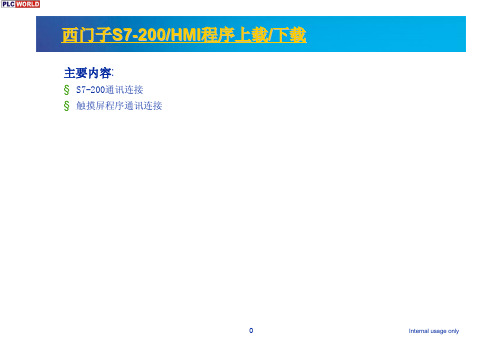
西门子S7-200/HMI程序上载/下载主要内容:§S7-200通讯连接§触摸屏程序通讯连接西门子S7-200/HMI通讯连接实现通迅的三要素:§编程设备§编程电缆§设备通讯端口S7-200:编程设备:§计算机+STEP7 MicroWIN 编程电缆:§PC/PPI电缆(串口)§PC/PPI电缆(USB)§PC/Adapter(串口)§PC/Adapter(USB需安装驱动)§CP5612/5621§CP5511/5512§以太网(暂不介绍)通讯端口:§PLC_PORT0§PLC_PORT1§EM277-DP§CP243-1(暂不介绍)EM277PC/PPI电缆通讯协议:§PPI§高级PPI§MPI通讯端口:§PLC-PORT0§PLC-PORT1§EM277-DP通讯端口PLC-PORT0/PORT1设置注意事项:§1、PC/PPI拨码开关设定的波特率不能小于PLC系统块中设定的波特率(PPI高速率自动适应低速率)。
§2、Micro/WIN选择PPI协议时PPI电缆开关5可以为0或1,Micro/WIN选择高级PPI或MPI 时PPI电缆开关5必须为1。
§3、传输速率选“搜索所有波特率”。
通讯端口EM277-DP口连接(EM277速率是自适应)§1、PPI电缆开关5必须为1, Micro/WIN 可以选PPI/高级PPI/MPI。
S7-200程序上载_下载速率必须为19200/38400PG/PC是总线上的唯一主站必须打√PC/Adapter适配器通讯协议:§MPI§PROFIBUS§通讯端口:§EM277-DPCP5XXX卡通讯协议:§PPI§MPI§PROFIBUS§通讯端口:§PLC-PORT0§PLC-PORT1§EM277-DPCP5XXX (PPI)通讯协议:高级PPI必须打√与PLC-PORT0/PORT1通讯时速率必须与PLC系统块中的速率一致CP5XXX (MPI/PROFIBUS)通讯协议:PG/PC是总线上的唯一主站必须打√与PLC-PORT0/PORT1通讯时速率必须与PLC系统块中相应端口的速率一致HMI:编程设备:§计算机+WinCCflexible 编程电缆:§PC/PPI电缆(串口)§PC/PPI电缆(USB)§PC/Adapter(串口)§PC/Adapter(USB)§CP5612/5621§CP5511/5512§以太网线(暂不介绍)通讯端口:§HMI_DP/MPI/PPI §HMI_PNPC/PPI电缆通讯协议:§PPI/高级PPI/PPI-M§注意事项:§PPI电缆开关5必须为0HMI 程序上载_下载选择通道1§通道选择Channel1-串口;Channel2-MPI/DP :选串口HMI 程序上载_下载§WinCC flexible 传送设置§首次传送需更新OSHMI 程序上载_下载§PC/Adapter 电缆通讯协议:MPI/PROFIBUS 必须选中§CP5XXX卡通讯协议: MPI/PROFIBUS必须选中选择通道2§通道选择Channel1-串口;Channel2-MPI/DP:选MPI/DP§WinCC flexible传送设置:§模式为:MPI/DP§站地址为触摸屏的地址。

西门⼦1200PLC程序如何从设备上传⾄电脑?S7-1200是西门⼦公司推出的⼀款PLC,主要⾯向简单⽽⾼精度的⾃动化任务。
西门⼦S7-1200PLC集成了以太⽹接⼝和很强的⼯艺功能,编程软件STEP 7 Basic集成了⽤于⼈机界⾯组态的WinCC Basic,硬件和⽹络的组态、编程和监控均采⽤图形化的⽅式。
S7-1200设计紧凑、组态灵活且具有功能强⼤的指令集,这些特点的组合使它成为控制各种应⽤的完美解决⽅案。
CPU将微处理器、集成电源、输⼊电路和输出电路组合到⼀个设计紧凑的外壳中以形成功能强⼤的PLC。
CPU根据⽤户程序逻辑监视输⼊并更改输出,⽤户程序可以包含布尔逻辑、计数、定时、复杂数学运算以及与其它智能设备的通信。
S71200如何上传程序?⾸先你需要⼀个笔记本和⼀根⽹线,将⽹线连接到电脑和S1200上。
上载操作1)打开TIA Portal软件,创建新项⽬,定义项⽬名称;⽂件存放路径;作者;注释等信息,图⽰:点击“创建”按钮。
2)点击项⽬视图,图⽰:3)双击“添加新设备”,在弹出的“添加新设备”窗⼝选择“⽆订货号的cpu”,图⽰:点击“确定”按钮。
4)设备视图出现⼀个⽆订货号的设备视图,图⽰:5)在⼯具栏选择“在线”下拉菜单“将设备作为新站上传(硬件和软件)。
,在弹出的”将设备上传⾄PG/PC“中选择接⼝类型;PG/PC接⼝后,点击”开始搜索“按钮,图⽰:6)稍后,如果连接正确,系统⾃动会搜索到接⼝访问点,点击“从设备上传“按钮,图⽰:7)稍后,新设备的上传硬件与软件已经上传成功,图⽰:8)点击“保存项⽬“后完成上传操作,图⽰:9、这样,程序就上传完成了,但需要注意的是如果S1200⾥⾯的程序加密的话就可能⽆法上传!这是为了保护开发者的版权。
⽂章来源:⽹络,本⽂系⽹络转载,版权归原作者所有。
但因转载众多,⽆法确认真正原始作者,故仅标明转载来源。
本⽂所⽤视频、图⽚、⽂字如涉及作品版权问题,请第⼀时间告知,我们将根据您提供的证明材料确认版权并按国家标准⽀付稿酬或⽴即删除内容!本⽂内容为原作者观点,并不代表本公众号赞同其观点和对其真实性负责。

S7-1200使⽤博途下载项⽬程序步骤详解S7-1200的CPU本体上集成了PROFINET通信⼝,通过这个通信⼝可以实现CPU与编程设备的通信。
此外,S7-1200 可以通过连接CM1243-5扩展模块,然后电脑通过PC ADAPTER USB A2电缆、或者电脑上的CP卡(例如CP5612)通过PROFIBUS DP线进⾏下载。
当然,S7-1200 还可以通过连接CP1243-1扩展模块,然后电脑通过⽹线进⾏下载。
在这⾥只介绍最常⽤的第⼀种⽅法,后两种⽅法只需在下载页⾯修改接⼝类型或接⼝即可。
STEP 7 TIA Portal 软件向⽤户提供了简便、灵活的下载⽅式,操作步骤如下:1.在项⽬树中,选中需要下载的项⽬⽂件夹,然后执⾏菜单命令'在线〉下载到设备'或直接点击⼯具栏上的图标'下载到设备',如图01所⽰。
图01.项⽬下载另外,还可以下载单独的组件,例如硬件组态和程序块。
在项⽬树中,右键点击项⽬⽂件夹,如图02所⽰,在弹出的菜单中会提供如下菜单命令:'下载到设备〉硬件和软件(仅更改)':设备组态和改变的程序下载到CPU中。
'下载到设备〉硬件配置':只有硬件组态下载到CPU中。
'下载到设备〉软件(仅更改)':只有改变的程序块下载到CPU中。
'下载到设备〉软件(仅更改)':下载所有的程序块到CPU中。
S7-1200下载程序必须是⼀致性下载,也就是⽆法做到只下载部分块到CPU。
图02.单独组件下载2.在弹出的'扩展的下载到设备'对话框中,设置PG/PC接⼝类型,其'PG/PC接⼝'下拉选项中选择编程设备的⽹卡,点击'开始搜索',如图03所⽰。
图03.搜索设备3.搜索到可访问的设备后,选择要下载的PLC,当⽹络上有多个S7-1200PLC时,通过'闪烁LED'来确认下载对象,点击'下载'按钮,如图04所⽰。
S7-200SMARTPLC程序的上载和下载对于S7-200SMARTPLC程序的上载和下载,刚入门学习不知道怎么进行设置与连接,下面分几个步骤详细讲解一下。
步骤一、建立通信连接S7-200 SMART CPU 可以通过以太网电缆与安装有STEP7 Micro/WIN SMART 的编程设备进行通信连接。
注意:一对一通信不需要交换机,如果网络中存在两台以上设备则需要交换机。
1、硬件连接(编程设备直接与 CPU 连接)首先,安装CPU 到固定位置;其次,在CPU 上端以太网接口插入以太网电缆,如图所示;最后,将以太网电缆连接到电脑的以太网口上。
2、建立 Micro/WIN SMART 与 CPU 的连接首先,在STEP 7-Micro/WIN SMART 中,点击“通信” 按钮(如图)打开“通信” 对话框(如图);然后,进行如下操作:a. 单击“网络接口卡” 下拉列表选择编程设备的“网络接口卡”。
b. 单击“查找CPU” 来刷新网络中存在的 CPU ;c. 在设备列表中跟据 CPU 的 IP 地址选择已连接的 CPU。
d. 选择需要进行下载的 CPU 的 IP 地址之后,单击“OK” 按钮,建立连接。
(同时只能选择一个CPU 与Micro/WIN SMART 进行通信)注意:如果网络中存在不只一台设备,用户可以在“通信” 对话框中左侧的设备列表中选中某台设备然后点击“Flash Lights” 按钮轮流点亮 CPU 本体上的 RUN ,STOP 和 ERROR 灯来辨识该CPU。
也可以通过“MAC地址” 来确定网络中的 CPU, MAC 地址在 CPU 本体上“LINK” 指示灯的上方。
步骤二:为编程设备分配 IP 地址具体操作步骤如下(基于Windows XP SP3 操作系统):1、打开“本地连接状态” 对话框,如图 4所示;方法一:单击“开始” 按钮->单击“控制面板” ->双击打开“网络和共享中心” ->双击“本地连接”方法二:在任务栏右下角单击“网络” 图标,再点击“打开网络和共享中心”,再双击“本地连接”。
1200数据上传,下载步骤1,数据下载:
a ,测量完毕后,把CF卡从仪器上取出。
b,打开LGO1.0。
右键点击,新建一项目。
c,输入项目名,然后点击确定。
D,右键红色箭头的快捷键输入原始数据。
在查看文件夹下面找到原始数据存放的CF卡的DBX文件夹下面的测量作业。
左键选择要输出的作业。
文件类型选择System1200数据。
点击输入。
E,右键点击名称,然后分配。
完了点关闭。
F,右键点击输出>>ASCII数据…。
G,点击右下角的设置。
H,在概要菜单下选择坐标类型为“地方+格网坐标”,高程类型为“正高”.点菜单下选择要输出的内容。
坐标系统为无。
然后点击确定。
I,在下面这个界面点击输出。
然后在路径文件中查看输出的数据。
至此,数据下载完毕。
J,以下为我们输出的数据。
2,数据上传。
a,先编辑一个TXT的放样数据文件。
如下图所示,
B,把这个文件拷贝到CF卡的DATA文件夹下面。
C,好了把CF卡放到全站仪上。
到转换菜单下。
把数据导入作业。
选择从文件(CF卡中放样的文件)复制到文件(仪器中存储的作业)。
按F2进行配置,配置正确按F1继续。
当提示点已经输入即可。
step7如何正确上载程序
step7如何正确上载程序?
最佳答案
1、上传的方法:
首先要设置plc与pg的通讯方式.
、在setpg/pc里面设置好。
、在step7中,建立一个新的项目(为空)
、点击plcuploadstationtopg
、在出现对话框中,选择机架号为0设定插槽号2(一般设定)
、选择通讯的地址,一般也为2。
即可。
、将站点上传到pg”是将整个站硬件组态和软件程序全部上载。
2、下面几种方法可以实现程序的上载:
在simatic管理器中,执行菜单plc/uploadstationtopg(上载到pg/pc)或单击工具栏上上载快捷按钮,将一个plc站中的程序上载到编程器(电脑)中,上载的程序包括plc站的硬件组态和用户程序;
在simatic管理器中,执行菜单命名view(查看)--〉online (在线),打开项目的在线窗口,将当前窗口中的程序块
(blocks)复制到你的编程器或电脑中,不包括硬件组态;
在硬件组态界面,通过工具栏上的上载按钮或执行plc/upload上载plc站,只包含硬件组态信息,但不包括用户程序。
但s7-300/400系列plc上载的硬件信息不完整,不包括注释,必须重新定义,如分配模块的订货号和参数等,仅作为以后应急下载使用。
对于s7-300系列plc上载的硬件配置包括扩展机架,但不能上载分布式i/o(profibus从站)。
一、
二、VMware网络设置
准备工作:网线一根,将PLC与PC连接起来,将PC的本地连接IP地址修改成与要设置的PLC的IP地址同网段的地址,然后设置虚拟机参数如下:
三、西门子程序
1.S7-1200 设置IP地址
2.TIA Portal V11上载程序
然后,点击此处,点击后上方上载按钮变成可点状态,点击后进入上载选项界面。
首先,点击此处后可见下方属性窗口,在属性窗口中输入IP 、子网掩码。
此处选择当前画面显示的选项
如果之前的IP 设置成功,此处会刷新出正确的IP ,如果没有显示,需要重新设置IP
选择正确的IP 后,点击下载,则可以正确上载程序。
整个程序上载过程完毕。
一、VMware网络设置
准备工作:网线一根,将PLC与PC连接起来,将PC的本地连接IP地址修改成与要设置的PLC的IP地址同网段的地址,然后设置虚拟机参数如下:
二、西门子程序
1.S7-1200 设置IP地址
2.TIA Portal V11上载程序
然后,点击此处,点击后上方上载按钮变成可点状态,点击后进入上载选项界面。
首先,点击此处后可见
下方属性窗口,在属性窗口中输入IP 、子网
掩码。
此处选择当前画面显示的
选项
如果之前的IP 设置成功,此处会刷新出正确的IP ,如果没有显示,需要重新设置IP 选择正确的IP 后,点击
下载,则可以正确上载程
序。
整个程序上载过程完毕。